データ・フロー・デザイナでの作業
分析用のデータは、データ・フロー・デザイナでデータ・フローを作成して準備します。 たとえば、列の変換、列のマージ、またはビンへのデータのカテゴライズを行います。 また、機械学習モデルをトレーニングし、トレーニング済モデルをデータに適用して、データを分析することもできます。 すぐに始められるよう、データ・フロー・デザイナの使用方法を確認しましょう。
データ・フロー設計ペイン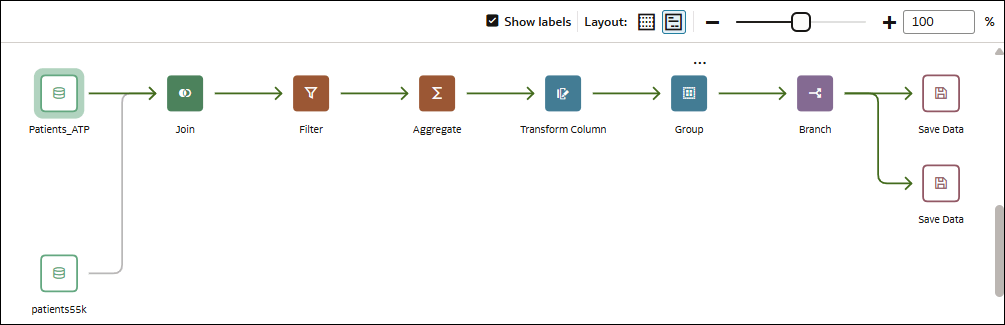
図data-flow-designer-new.pngの説明
データ・フロー・デザイナの領域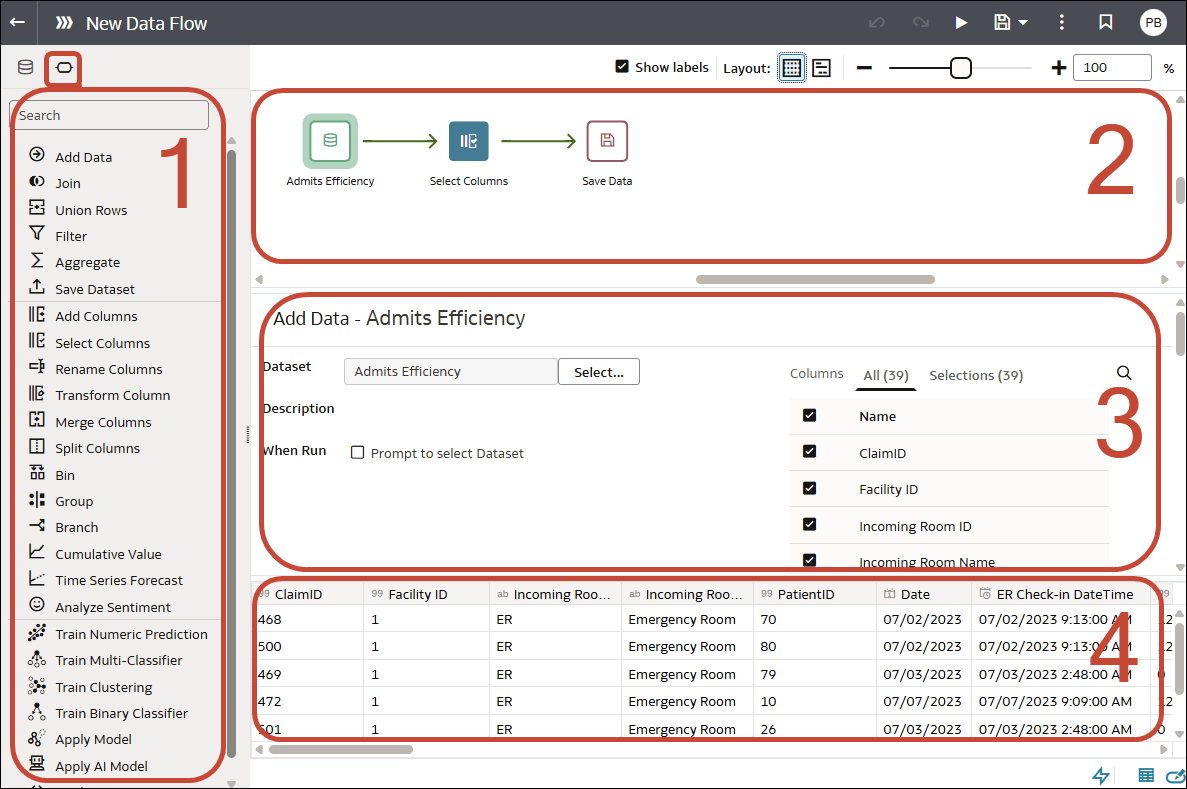
図data-flow-designer-features.pngの説明
| 領域 | 使用方法 |
|---|---|
| 1 | ステップ・セレクタ。 ステップをここからステップ・エディタ・ペインにドラッグ・アンド・ドロップして、データ・フローを作成します。 |
| 2 |
データフロー設計ペイン。 データ・フロー設計を表示および編集し、ステップを再配置します。 |
| 3 |
ステップ構成ペイン。 データフロー設計ペインで選択したステップの設定を構成します。 |
| 4 | データ・プレビュー・ペイン。 データのサンプルを表示し、ステップがデータに与える影響を確認します。 |
データ・フロー・デザイナでの作業:
| 機能 | アイコン | 機能 |
|---|---|---|
| コンパクト・レイアウト | ステップを小さい表示領域にグループ化して、スクロールを減らします。 | |
| データ |
|
データ・ペインを表示します。ここでデータ列をデザイナ・ペインにドラッグ・アンド・ドロップできます。 |
| データ・フロー・ステップ |
ステップ・ペインを表示します。ここからステップをデザイナ・ペインにドラッグ・アンド・ドロップできます。 |
|
| データ・プレビュー |
|
「データのプレビュー」列ペインを表示または非表示にします。 プレビューは、データ・フローを変更すると自動的に更新されます(「自動適用」を使用してこれを構成します)。 |
| 拡張レイアウト | 入力データ・ソースのステップを左揃えにして、読みやすさを向上させます。 | |
| 不完全なJOINまたはUNION |
|
JOINまたはUNIONが実行されていないデータ・ソースを示しており、カーソルを置くと推奨JOINターゲットが表示されます。 |
| データ・フローの実行 | データ・フローを実行します。 | |
| 使用可能な関数の表示/関数の非表示 |
|
ステップ構成ペインで適用可能なステップ(「列の追加」や「列の変換」など)の式ピック・リストを表示または非表示にします。 |
| ステップ・エディタ |
|
ステップ・エディタ・ペインを表示または非表示にします。 |
| 自動リフレッシュの切替え | データ・プレビュー・ペインでプレビュー・データの自動リフレッシュをオンまたはオフにします。 | |
| ズームの機能強化 | データフロー設計ペインでズーム・インおよびズーム・アウトします。 |